
- •1. Лекция: Visual Studio .Net, Framework .Net
- •Visual Studio .Net - открытая среда разработки
- •Открытость
- •Framework .Net - единый каркас среды разработки
- •Библиотека классов FCL - статический компонент каркаса
- •Единство каркаса
- •Встроенные примитивные типы
- •Структурные типы
- •Архитектура приложений
- •Модульность
- •Общеязыковая исполнительная среда CLR - динамический компонент каркаса
- •Двухэтапная компиляция. Управляемый модуль и управляемый код
- •Виртуальная машина
- •Дизассемблер и ассемблер
- •Метаданные
- •Сборщик мусора - Garbage Collector - и управление памятью
- •Исключительные ситуации
- •События
- •Общие спецификации и совместимые модули
- •2. Лекция: Язык C# и первые проекты
- •Создание C#
- •Виды проектов
- •Консольный проект
- •Windows-проект
- •Начало начал - точка "большого взрыва"
- •Выполнение проекта по умолчанию после "большого взрыва"
- •Проект WindowsHello
- •3. Лекция: Система типов языка С#
- •Общий взгляд
- •Система типов
- •Типы или классы? И типы, и классы
- •Семантика присваивания
- •Преобразование к типу object
- •Примеры преобразований
- •Семантика присваивания. Преобразования между ссылочными и значимыми типами
- •Операции "упаковать" и "распаковать" (boxing и unboxing).
- •4. Лекция: Преобразования типов
- •Где, как и когда выполняются преобразования типов?
- •Преобразования ссылочных типов
- •Преобразования типов в выражениях
- •Преобразования внутри арифметического типа
- •Явные преобразования
- •Преобразования строкового типа
- •Преобразования и класс Convert
- •Проверяемые преобразования
- •Исключения и охраняемые блоки. Первое знакомство
- •Опасные вычисления в охраняемых проверяемых блоках
- •Опасные вычисления в охраняемых непроверяемых блоках
- •Опасные преобразования и методы класса Convert
- •5. Лекция: Переменные и выражения
- •Объявление переменных
- •Проект Variables
- •Синтаксис объявления
- •Время жизни и область видимости переменных
- •Поля
- •Локальные переменные
- •Глобальные переменные уровня процедуры. Существуют ли?
- •Константы
- •6. Лекция: Выражения. Операции в выражениях
- •Выражения
- •Приоритет и порядок выполнения операций
- •Перегрузка операций
- •С чего начинается выполнение выражения
- •Операции "увеличить" и "уменьшить" (increment, decrement)
- •Операции sizeof и typeof
- •Как получить подробную информацию о классе?
- •Статические поля и методы арифметических классов
- •Операция new
- •Арифметические операции
- •Операции отношения
- •Операции проверки типов
- •Операции сдвига
- •Логические операции
- •Условное выражение
- •Операция приведения к типу
- •7. Лекция: Присваивание и встроенные функции
- •Присваивание
- •Специальные случаи присваивания
- •Определенное присваивание
- •Еще раз о семантике присваивания
- •Рассмотрим объявления:
- •Класс Math и его функции
- •Класс Random и его функции
- •8. Лекция: Операторы языка C#
- •Операторы языка C#
- •Оператор присваивания
- •Блок или составной оператор
- •Пустой оператор
- •Операторы выбора
- •Оператор if
- •Оператор switch
- •Операторы перехода
- •Оператор goto
- •Операторы break и continue
- •Оператор return
- •Операторы цикла
- •Оператор for
- •Циклы While
- •Цикл foreach
- •9. Лекция: Процедуры и функции - методы класса
- •Процедуры и функции - функциональные модули
- •Процедуры и функции - методы класса
- •Процедуры и функции. Отличия
- •Описание методов (процедур и функций). Синтаксис
- •Список формальных аргументов
- •Тело метода
- •Вызов метода. Синтаксис
- •О соответствии списков формальных и фактических аргументов
- •Вызов метода. Семантика
- •Что нужно знать о методах?
- •Почему у методов мало аргументов?
- •Поля класса или функции без аргументов?
- •Пример: две версии класса Account
- •Функции с побочным эффектом
- •Методы. Перегрузка
- •10. Лекция: Корректность методов. Рекурсия
- •Корректность методов
- •Инварианты и варианты цикла
- •Рекурсия
- •Рекурсивное решение задачи "Ханойские башни"
- •Быстрая сортировка Хоара
- •11. Лекция: Массивы языка C#
- •Общий взгляд
- •Объявление массивов
- •Объявление одномерных массивов
- •Динамические массивы
- •Многомерные массивы
- •Массивы массивов
- •Процедуры и массивы
- •12. Лекция: Класс Array и новые возможности массивов
- •Класс Array
- •Массивы как коллекции
- •Сортировка и поиск. Статические методы класса Array
- •Класс Object и массивы
- •Массивы объектов
- •Массивы. Семантика присваивания
- •13. Лекция: Символы и строки постоянной длины в C#
- •Общий взгляд
- •Строки С++
- •Строки С#
- •Класс char
- •Класс char[] - массив символов
- •Существует ли в C# тип char*
- •14. Лекция: Строки C#. Классы String и StringBuilder
- •Класс String
- •Объявление строк. Конструкторы класса string
- •Операции над строками
- •Строковые константы
- •Неизменяемый класс string
- •Статические свойства и методы класса String
- •Метод Format
- •Методы Join и Split
- •Динамические методы класса String
- •Класс StringBuilder - построитель строк
- •Объявление строк. Конструкторы класса StringBuilder
- •Операции над строками
- •Основные методы
- •Емкость буфера
- •15. Лекция: Регулярные выражения
- •Пространство имен RegularExpression и классы регулярных выражений
- •Немного теории
- •Синтаксис регулярных выражений
- •Классы Group и GroupCollection
- •Классы Capture и CaptureCollection
- •Перечисление RegexOptions
- •Класс RegexCompilationInfo
- •Примеры работы с регулярными выражениями
- •Пример "чет и нечет"
- •Пример "око и рококо"
- •Пример "кок и кук"
- •Пример "обратные ссылки"
- •Пример "Дом Джека"
- •Пример "Атрибуты"
- •16. Лекция: Классы
- •Классы и ООП
- •Две роли классов
- •Синтаксис класса
- •Поля класса
- •Доступ к полям
- •Методы класса
- •Доступ к методам
- •Методы-свойства
- •Индексаторы
- •Операции
- •Статические поля и методы класса
- •Константы
- •Конструкторы класса
- •Деструкторы класса
- •Проектирование класса Rational
- •Свойства класса Rational
- •Конструкторы класса Rational
- •Методы класса Rational
- •Закрытый метод НОД
- •Печать рациональных чисел
- •Тестирование создания рациональных чисел
- •Операции над рациональными числами
- •Константы класса Rational
- •17. Лекция: Структуры и перечисления
- •Развернутые и ссылочные типы
- •Классы и структуры
- •Структуры
- •Синтаксис структур
- •Класс Rational или структура Rational
- •Встроенные структуры
- •Еще раз о двух семантиках присваивания
- •Перечисления
- •Персоны и профессии
- •18. Лекция: Отношения между классами. Клиенты и наследники
- •Отношения между классами
- •Отношения "является" и "имеет"
- •Отношение вложенности
- •Расширение определения клиента класса
- •Отношения между клиентами и поставщиками
- •Сам себе клиент
- •Наследование
- •Добавление полей потомком
- •Конструкторы родителей и потомков
- •Добавление методов и изменение методов родителя
- •Статический контроль типов и динамическое связывание
- •Три механизма, обеспечивающие полиморфизм
- •Пример работы с полиморфным семейством классов
- •Абстрактные классы
- •Классы без потомков
- •19. Лекция: Интерфейсы. Множественное наследование
- •Интерфейсы
- •Две стратегии реализации интерфейса
- •Преобразование к классу интерфейса
- •Проблемы множественного наследования
- •Коллизия имен
- •Наследование от общего предка
- •Встроенные интерфейсы
- •Упорядоченность объектов и интерфейс IComparable
- •Клонирование и интерфейс ICloneable
- •Сериализация объектов
- •Класс с атрибутом сериализации
- •Интерфейс ISerializable
- •20. Лекция: Функциональный тип в C#. Делегаты
- •Как определяется функциональный тип и как появляются его экземпляры
- •Функции высших порядков
- •Вычисление интеграла
- •Построение программных систем методом "раскрутки". Функции обратного вызова
- •Наследование и полиморфизм - альтернатива обратному вызову
- •Делегаты как свойства
- •Операции над делегатами. Класс Delegate
- •Операции "+" и "-"
- •Пример "Комбинирование делегатов"
- •Пример "Плохая служба"
- •21. Лекция: События
- •Классы с событиями
- •Класс sender. Как объявляются события?
- •Делегаты и события
- •Как зажигаются события
- •Классы receiver. Как обрабатываются события
- •Классы с событиями, допустимые в каркасе .Net Framework
- •Пример "Списки с событиями"
- •Класс sender
- •Классы receiver
- •Две проблемы с обработчиками событий
- •Игнорирование коллег
- •Переопределение значений аргументов события
- •Классы с большим числом событий
- •Проект "Город и его службы"
- •22. Лекция: Универсальность. Классы с родовыми параметрами
- •Наследование и универсальность
- •Синтаксис универсального класса
- •Класс с универсальными методами
- •Два основных механизма объектной технологии
- •Стек. От абстрактного, универсального класса к конкретным версиям
- •Ограниченная универсальность
- •Синтаксис ограничений
- •Список с возможностью поиска элементов по ключу
- •Как справиться с арифметикой
- •Родовое порождение класса. Предложение using
- •Универсальность и специальные случаи классов
- •Универсальные структуры
- •Универсальные интерфейсы
- •Универсальные делегаты
- •Framework .Net и универсальность
- •23. Лекция: Отладка и обработка исключительных ситуаций
- •Корректность и устойчивость программных систем
- •Жизненный цикл программной системы
- •Три закона программотехники
- •Первый закон (закон для разработчика)
- •Второй закон (закон для пользователя)
- •Третий закон (закон чечако)
- •Отладка
- •Создание надежного кода
- •Искусство отладки
- •Отладочная печать и условная компиляция
- •Классы Debug и Trace
- •Метод Флойда и утверждения Assert
- •Классы StackTrace и BooleanSwitch
- •Отладка и инструментальная среда Visual Studio .Net
- •Обработка исключительных ситуаций
- •Обработка исключений в языках C/C++
- •Схема обработки исключений в C#
- •Выбрасывание исключений. Создание объектов Exception
- •Захват исключения
- •Параллельная работа обработчиков исключений
- •Блок finally
- •Схема Бертрана обработки исключительных ситуаций
- •Класс Exception
- •Организация интерфейса
- •Форма и элементы управления
- •Взаимодействие форм
- •Модальные и немодальные формы
- •Передача информации между формами
- •Образцы форм
- •Главная кнопочная форма
- •Шаблон формы для работы с классом
- •Работа со списками (еще один шаблон)
- •Элемент управления класса ListBox
- •Наследование форм
- •Два наследника формы TwoLists
- •Огранизация меню в формах
- •Создание меню в режиме проектирования
- •Классы меню
- •Создание инструментальной панели с командными кнопками
- •Рисование в форме
- •Класс Graphics
- •Методы класса Graphics
- •Класс Pen
- •Класс Brush
- •Проект "Паутина Безье, кисти и краски"
- •Паутина Безье
- •Событие Paint
- •Кисти и краски
- •Абстрактный класс Figure
- •Классы семейства геометрических фигур
- •Класс Ellipse
- •Класс Circle
- •Класс LittleCircle
- •Класс Rect
- •Класс Square
- •Класс Person
- •Список с курсором. Динамические структуры данных
- •Классы элементов списка
- •Организация интерфейса
Рисование в форме
Графика необходима при организации пользовательского интерфейса. Образы информативнее текста. Framework .Net реализует расширенный графический интерфейс GDI+, обладающий широким набором возможностей. Но для рисования в формах достаточно иметь три объекта - перо, кисть и, хочется сказать, бумагу, но третий нужный объект - это объект класса Graphics, методы которого позволяют в формах заниматься графикой - рисовать и раскрашивать.
Класс Graphics
Класс Graphics - это основной класс, необходимый для рисования. Класс Graphics, так же, как и другие рассматриваемые здесь классы для перьев и кистей, находятся в пространстве имен Drawing, хотя классы некоторых кистей вложены в подпространство
Drawing2D.
Объекты этого класса зависят от контекста устройства, (графика не обязательно отображается на дисплее компьютера, она может выводиться на принтер, графопостроитель или другие устройства), поэтому создание объектов класса Graphics выполняется не традиционным способом - без вызова конструктора класса. Создаются объекты специальными методами разных классов. Например, метод CreateGraphics класса Control - наследника класса Form - возвращает объект, ассоциированный с выводом графики на форму.
При рисовании в формах можно объявить в форме поле, описывающее объект класса
Graphics:
Graphics graph;
а в конструкторе формы произвести связывание с реальным объектом:
graph = CreateGraphics();
Затем всюду в программе, где нужно работать с графикой, используется глобальный для формы объект graph и его методы. Есть другой способ получения этого объекта - обработчики некоторых событий получают объект класса Graphics среди передаваемых им аргументов. Например, в обработчике события Paint, занимающегося перерисовкой, этот объект можно получить так:
protected override void OnPaint(System.Windows.Forms.PaintEventArgs e)
{
Graphics gr = e.Graphics;
//перерисовка, использующая методы объекта gr
}
Для получения этого объекта можно использовать и статические методы самого класса
Graphics.
Методы класса Graphics
У класса Graphics большое число методов и свойств. Упомяну лишь о некоторых из них. Группа статических методов класса позволяет создать объект этого класса, задавая например описатель (handle) контекста устройства.
Для рисования наиболее важны три группы методов. К первой относится перегруженный метод DrawString, позволяющий выводить тексты в графическом режиме. Вторую группу составляют методы Draw - DrawEllipse, DrawLine, DrawArc и
другие, позволяющие цветным пером (объектом класса Pen) рисовать геометрические фигуры: линии, различные кривые, прямоугольники, многоугольники, эллипсы и прочее. К третьей группе относятся методы Fill - FillEllipse, FillPie, FillRectangle и другие, позволяющие нарисовать и закрасить фигуру кистью. Кисти (объекты классов, производных от Brush), могут быть разные - сплошные, узорные, градиентные.
Класс Pen
Методам группы Draw класса Graphics, рисующим контур фигуры, нужно передать перо - объект класса Pen. В конструкторе этого класса можно задать цвет пера и его толщину (чаще говорят "ширину пера"). Цвет задается объектом класса (структурой) Color. Для выбора подходящего цвета можно использовать упоминавшееся выше диалоговое окно Color либо одно из многочисленных статических свойств класса Color, возвращающее требуемый цвет. Возможно и непосредственное задание элементов структуры в виде комбинации RGB - трех цветов - красного, зеленого и голубого. Вместо создания нового пера с помощью конструктора можно использовать специальный класс предопределенных системных перьев.
Класс Brush
Класс Brush, задающий кисти, устроен более сложно. Начну с того, что класс Brush является абстрактным классом, так что создавать кисти этого класса нельзя, но можно создавать кисти классов-потомков Brush. Таких классов пять - они задают кисть:
•SolidBrush - для сплошной закраски области заданным цветом;
•TextureBrush - для закраски области заданной картинкой (image);
•HatchBrush - для закраски области предопределенным узором;
•LinearGradientBrush - для сплошной закраски с переходом от одного цвета к другому, где изменение оттенков задается линейным градиентом;
•PathGradientBrush - для сплошной закраски с переходом от одного цвета к другому, где изменение оттенков задается более сложным путем.
Первые два класса кистей находятся в пространстве имен System.Drawing, остальные -
в System.Drawing.Drawing2D.
У каждого из этих классов свои конструкторы. В примере, обсуждаемом далее, рассмотрим создание кистей трех разных классов, там и поговорим о конструкторах классов.
Проект "Паутина Безье, кисти и краски"
Построим проект для рисования в формах. В одной из форм будем рисовать пером, в другом - кистями различного типа. Главную форму сделаем простой кнопочной формой. Вот как она выглядит.
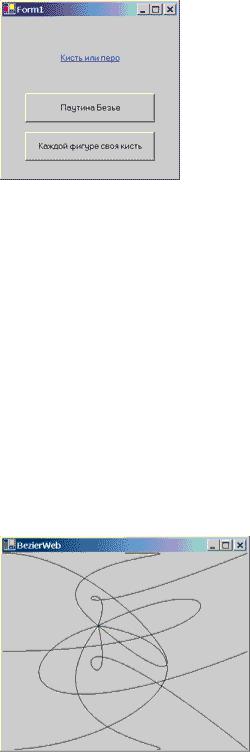
Рис. 24.13. Кнопочная форма "кисть или перо"
Выбор соответствующей командной кнопки открывает форму для рисования пером или кистью.
Паутина Безье
В форме BezierWeb будем рисовать несколько кривых Безье, исходящих из одной точки
-центра. Положение центра определяется курсором. Перемещая мышь, меняем положение курсора, а, следовательно, и центра, так что рисунок в форме будет все время перерисовываться, следуя за мышью. (кривые Безье - это широко используемый в графике и технических приложениях вид гладких кривых. Кривая Безье задается четырьмя точками, первая и последняя из которых являются начальной и конечной точками кривой. Две оставшиеся точки являются точками притяжения. Прямую, заданную началом и концом, они притягивают к себе, превращая ее в гладкую кривую. Строгое математическое определение несложно, но мы приводить его не будем.)
Прежде чем рассмотреть программный код, давайте посмотрим, как выглядят нарисованные программой кривые Безье, исходящие из одной точки.
Рис. 24.14. Паутина Безье
Перейдем к рассмотрению кода. Первым делом добавим в поля формы нужные нам объекты:
//fields
Point center;
Point[] points = new Point[10]; Pen pen;
Graphics graph; int count;
Точка center будет задавать общую начальную точку для всех рисуемых кривых Безье, массив points будет задавать остальные точки, используемые при построении кривых Безье. О роли объектов pen и graph, необходимых при рисовании, уже говорилось. Объект count играет техническую роль, о которой скажу чуть позже, прямого отношения к рисованию он не имеет.
В конструкторе формы вызывается метод MyInit, инициализирующий введенные объекты:
void MyInit()
{
int cx = ClientSize.Width; int cy = ClientSize.Height; points[0] = new Point(0,0); points[1] = new Point(cx/2,0); points[2] = new Point(cx,0); points[3] = new Point(0,cy/2);
points[4] = new Point(cx,cy/2); points[5] = new Point(0,cy); points[6] = new Point(cx/2,cy); points[7] = new Point(cx,cy); points[8] = new Point(0,0); points[9] = new Point(cx/2,0); graph = this.CreateGraphics(); center = new Point(cx/2,cy/2); count =1;
}
Рисование кривых Безье выполняется в методе DrawWeb, устроенном очень просто. В цикле рисуется 8 кривых, используя точку center и массив points:
void DrawWeb()
{
for (int i = 0; i<8; i++) graph.DrawBezier(pen,center,points[i],points[i+2],
points[i+1]);
}
Метод DrawBezier, вызываемый объектом graph класса Graphics, принадлежит группе рассмотренных нами методов Draw. Первым аргументом у всех этих методов является объект класса Pen, а остальные зависят от типа рисуемой фигуры. Для кривой Безье, как уже говорилось, необходимо задать четыре точки.
Главный вопрос, требующий решения: где же вызывать сам метод DrawWeb, где инициализировать рисование в форме? Будем вызывать этот метод в двух местах - в двух обработчиках событий. Поскольку нам хочется реализовать стратегию, по которой точка center будет следовать за курсором мыши, то естественно, чтобы рисование инициировалось обработчиком события MouseMove нашей формы BezierWeb. (Напомню, для подключения события формы или элемента управления достаточно в режиме проектирования выбрать нужный элемент, в окне свойств этого элемента щелкнуть по значку с изображением молнии и из списка возможных событий данного элемента выбрать нужное, что приведет к созданию заготовки обработчика событий.)
Вот текст обработчика этого события:
private void BezierWeb_MouseMove(object sender, System.Windows.Forms.MouseEventArgs e)
{
pen = SystemPens.Control;
